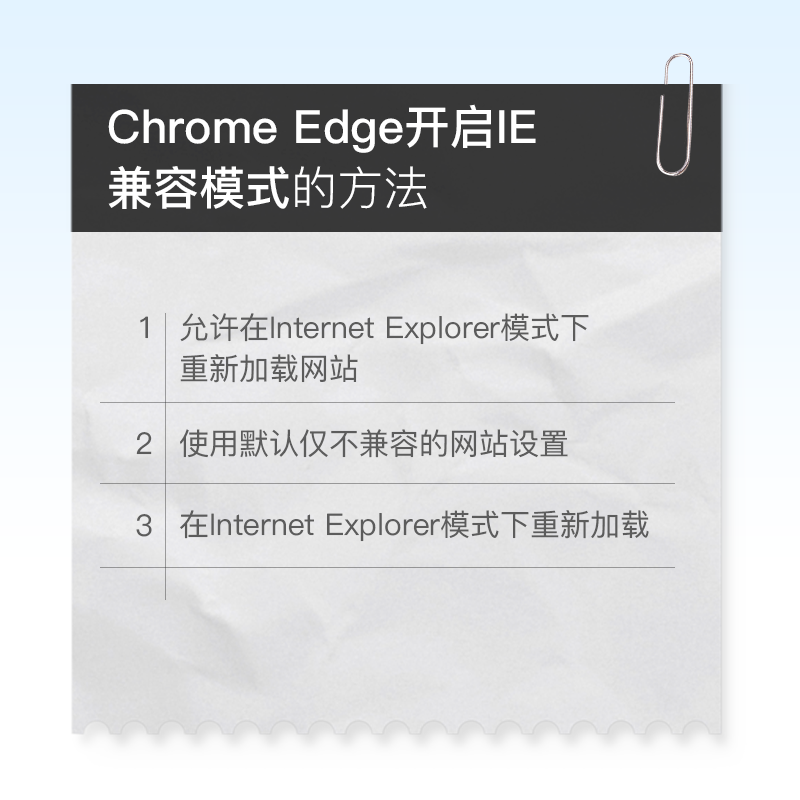
说起Chromium的新版Microsoft Edge,由于基于Chromium内核,终于甩开了旧版本速度慢的帽子,加上继承自Edge的内置PDF阅读和阅读模式等实用功能,一跃成为一流的浏览器,但是由于部分网站限制,少数情况下,需要对浏览器打开对IE兼容。下面就来用图文的形式指导大家操作,希望能帮到大家~
STEP 1
使用右上角选项-设置,打开浏览器的设置界面:
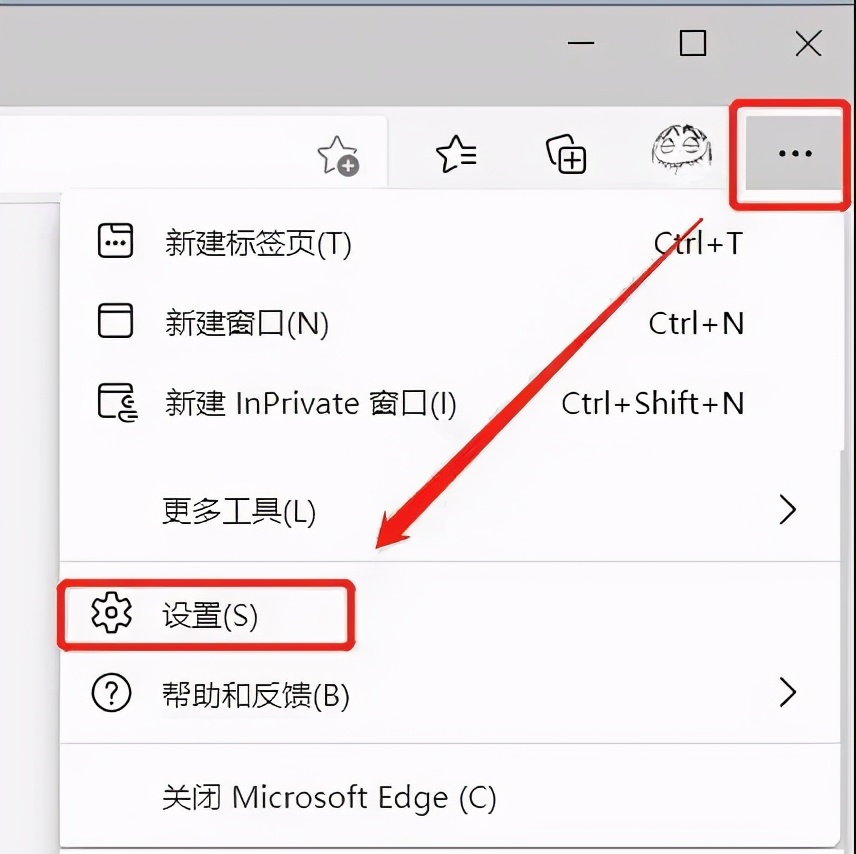
STEP 2
左侧选择默认浏览器设置,右侧启用允许在Internet Explorer模式下重新加载网站,并按提示重启浏览器。
上方让Internet Explorer在Microsoft Edge中打开网站建议使用默认的仅不兼容的网站设置。
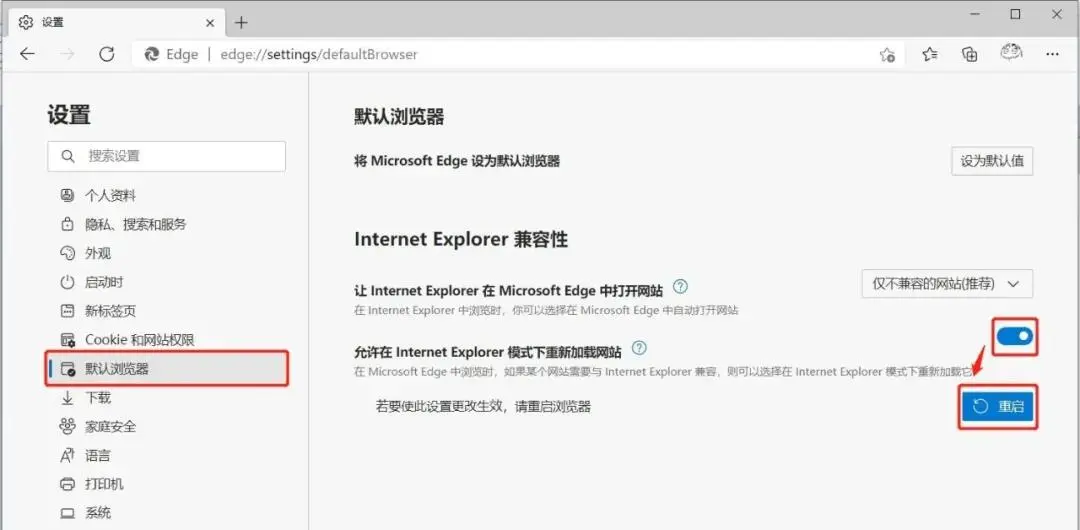
STEP 3
重启完成后,在需要使用IE兼容的网页,使用选项-更多工具-在Internet Explorer模式下重新加载的选项,就可以重新载入网页并使用IE兼容模式打开网页。
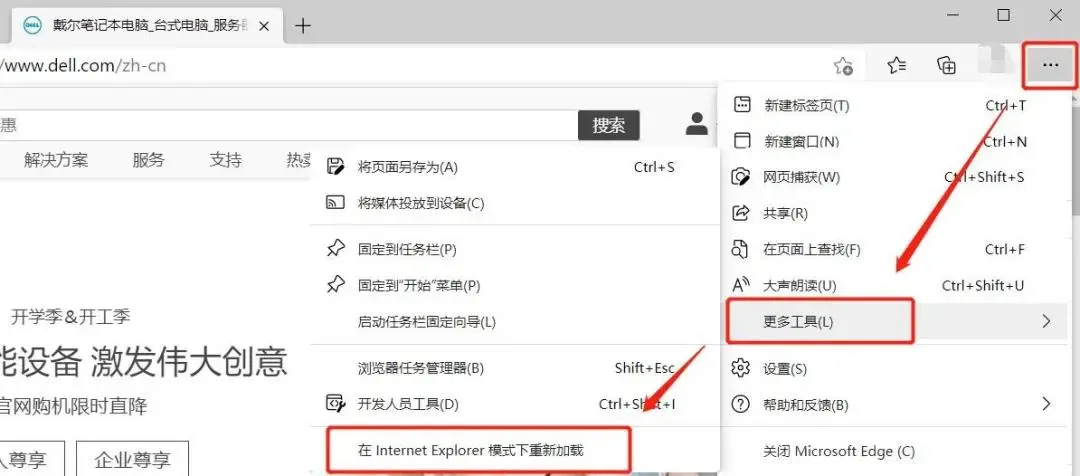
以上就是今天想要教给大家关于Chrome Edge开启IE兼容模式的方法,可以尝试设置一下,就能自由使用浏览器了~